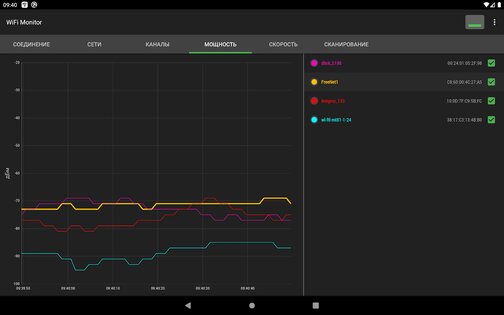Wi-Fi Monitor
Информация о соединении Wi-Fi, доступных сетях, подключенных устройствах.
ГЕНЕРАЛЬНАЯ
— информация о подключении к Wi-Fi
Чтобы получить общедоступный IP-адрес, нажмите значок Интернета/земли.
СЕТИ
— список доступных сетей Wi-Fi
— Поддержка фильтрации результатов
— Вы можете открыть детали для сети
для Android 11+ для большинства маршрутизаторов доступна дополнительная информация, такая как модель, производитель
(каналы, страна, стримы, расширения в PRO)
СН 2,4/5,0
— диаграммы доступных сетей по каналам, сгруппированным для 2,4 или 5,0 ГГц
— вы можете переключиться в режим с шириной канала (используется центральная частота для канала)
— можно приостановить обновление
— поддержка масштабирования пальцами или максимизация двойным нажатием
СИЛА
— график с мощностью сети на временном интервале
УСТРОЙСТВА
— устройства, подключенные к вашей сети Wi-Fi
— быстрое сканирование в подсети a.b.c.x
— глубокое сканирование в подсети a.b.x.x
— Попробуйте определить имя хоста, модель маршрутизатора
— Поддержка фильтрации результатов
УСТРОЙСТВА P2P
— Использует Wi-Fi direct для сканирования ближайших устройств Wi-Fi с объявлениями, такими как телевизор, принтеры
— В параметрах меню выберите поставщика по Mac
С новыми релизами андроида добавлены ограничения для работы с Wi-Fi, если что-то не работает, читайте эту справку.
Если на вашем устройстве не отображается список сетей и Android 6.0+, убедитесь, что разрешение на определение местоположения предоставлено.
Если разрешение уже предоставлено, проверьте, включено ли это местоположение. Некоторые устройства с 7.0+ также требовали этого.
Если на вашем устройстве не отображается сетевое имя (неизвестный ssid), то для вашего устройства необходимо разрешение, а для последних выпусков Android включите местоположение.
Если в вашей сети не найдены устройства, нажмите сканирование (или глубокое сканирование для общедоступной сети).
* для Android 11+ MAC-адрес вашего устройства заблокирован целевым sdk30
— Поддерживает все светлые, темные и черные темы, выбирайте то, что вам нравится.
В бесплатной версии дарк доступно 2 недели для теста.
Отчет в информационном центре меню.
Общая информация, сети, устройства.
Вы можете сохранить информацию в формат файла html или PDF и открыть или поделиться по электронной почте.
В бесплатной версии доступен тест на 7 дней.
Скопируйте текст долгим нажатием в списках меню.
— Также это поддерживает разработку для улучшения приложения.
Требования :
— Андроид 4.0.3 и выше
Разрешения:
— ИНТЕРНЕТ требуется для получения информации о подключении.
— ACCESS_WIFI_STATE требуется для информации о соединении wi-fi.
— CHANGE_WIFI_STATE требуется для активного сканирования сетей.
— ACCESS_COARSE_LOCATION требуется для получения списка доступных сетей. Для 6.0 и выше.
— ACCESS_FINE_LOCATION требуется для получения списка доступных сетей. Для 10 и выше.
— READ/WRITE EXTERNAL_STORAGE требуется для отчета, открыть в браузере.
7 лучших Android-приложений для анализа Wi-Fi сетей
Если ваше Wi-Fi соединение нестабильно и связь периодически неожиданно пропадает, скорее всего, есть сильные помехи от других сетей Wi-Fi. Это очень распространённая проблема, с которой сталкиваются люди, живущие в многоквартирных домах.
Подобная проблема возникает, когда слишком много пользователей находится на том же Wi-Fi канале, что и вы. В этом случае вы можете воспользоваться одним из разработанных для Android приложений-анализаторов Wi-Fi, позволяющих увидеть наименее загруженные каналы. Некоторые из этих приложений можно также использовать для проверки уровня сигнала Wi-Fi.
Рассмотрим лучшие приложения для анализа Wi-Fi сетей, доступные для устройств, работающих на платформе Android.
WiFi Analyzer от OLGOR.COM
Это приложение для анализа Wi-Fi является одним из самых популярных в Play Store. Работает оно быстро и имеет простой в использовании интерфейс. Благодаря ему вы можете найти лучшие каналы, используя график каналов или их рейтинг.
Сканер показывает уровень сигнала каждой точки доступа в режиме реального времени и расчёты расстояния. Кроме того, вы можете посмотреть скрытые Wi-Fi.
В целом, это лучший Wi-Fi анализатор для Android, который вы можете использовать для просмотра переполненных каналов. Однако реклама в этом бесплатном приложении для многих является реальной проблемой.
WiFi Analyzer (open source)
Если вы беспокоитесь о конфиденциальности и ищете приложение с открытым кодом, то этот анализатор Wi-Fi станет лучшим вариантом для вас.
В данном приложении вы сможете посмотреть несколько точек доступа, узнать уровень их сигнала и канал, на котором они находятся. Вы также можете отфильтровать точки доступа на основе их уровня сигнала, диапазона Wi-Fi и безопасности. Осуществлять сортировку можно и по другим критериям, для этого достаточно зайти в настройки приложения.
Чтобы вы смогли определить лучший канал, данное Android-приложение предоставляет график каналов и страницу рейтинга каналов. Есть также временной график.
WiFi Analyzer от Zoltán Pallagi
Это наиболее полное приложение для анализа Wi-Fi из этой подборки. Оно сканирует вашу сеть Wi-Fi, чтобы определить уровень сигнала, скорость и задержку.
Данный бесплатный анализатор Wi-Fi обладает всеми стандартными функциями, такими как рейтинг каналов, график каналов, мощность сети в реальном времени и многое другое.
В приложении также есть сетевой сканер, с помощью которого можно найти неизвестные устройства, подключённые к вашей сети. Кроме того, из данного приложения вы можете увидеть и отредактировать настройки роутера.
Network Cell Info Lite
Если вы ищете приложение для определения уровня сигнала Wi-Fi, то обязательно обратите внимание на Network Cell Info Lite. Оно, бесспорно, является одним из лучших.
Приложение отобразит на карте информацию о сети и поможет вам диагностировать проблемы с подключением. Network Cell Info Lite поддерживает GSM, CDMA, UMTS (WCDMA), WLAN, LTE и LTE+.
Измерения параметров сетей можно экспортировать в различные типы баз данных, в том числе в KML 2.2, CLF v.3, OpenCellID csv, CMW и т.д. Хотя приложение хорошо подходит для измерения уровня сигнала, вы не можете использовать его для просмотра каналов Wi-Fi.
WiFiman
По-моему, это одно из лучших тематических приложений для Android. Оно идеально подходит для тех, кто хочет проверить уровень сигнала своего Wi-Fi. И в нём нет рекламы.
Приложение имеет простой пользовательский интерфейс и позволяет легко перемещать точки доступа на другие каналы для повышения скорости интернета. Вы можете сравнить сигналы Wi-Fi, проверить скорость загрузки и выгрузки и многое другое.
Следует иметь в виду, что данное приложение не показывает каналы Wi-Fi. И если вы хотите поменять канал, то лучше выберите другой вариант.
WiFi Signal Meter
Используя WiFi Signal Meter, вы можете проверить скорость вашего Wi-Fi, измерить уровень сигнала и увидеть каналы с наименьшей загруженностью.
Приложение имеет обновлённый пользовательский интерфейс, а подробная инструкция поможет вам легко выбрать правильный канал Wi-Fi. Кроме того, WiFi Signal Meter обладает прочими необходимыми функциями, такими как просмотр графических данных в режиме реального времени, просмотр скорости загрузки и выгрузки в конкретной сети и т.д.
В целом, это одно из лучших приложений для определения уровня сигнала Wi-Fi, которое стоит попробовать пользователям Android.
Network Analyzer
Это полноценное приложение для сканирования каналов Wi-Fi, которое также способно диагностировать проблемы в вашей сети Wi-Fi и на удалённых серверах.
Данное приложение для Android (есть версия для iOS) лучше всего подходит тем, кто хочет знать каждую мелочь о своей локальной сети. Network Analyzer имеет различные инструменты сетевой диагностики, такие как сканер портов, поиск DNS и многое другое. Кроме того, с его помощью вы можете посмотреть уровень сигнала Wi-Fi, его шифрование и производителя роутера.
WiFi Monitor 2.7.4
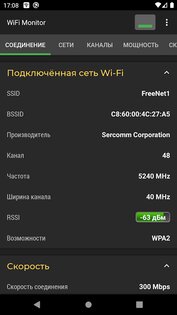
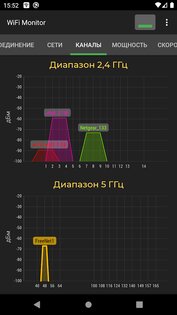
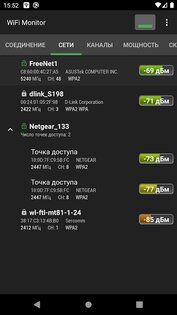
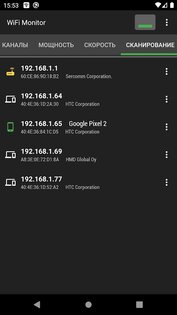
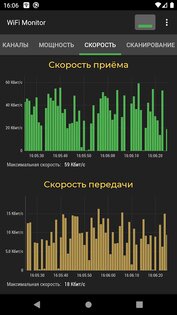
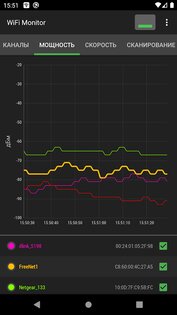
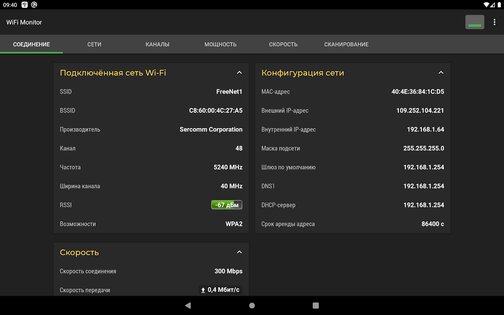
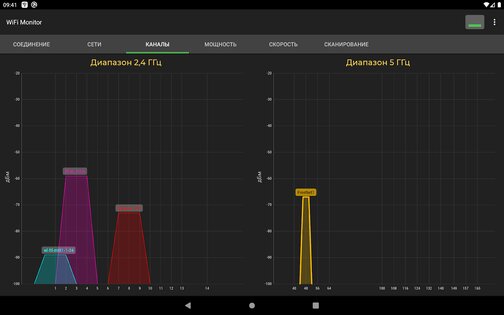
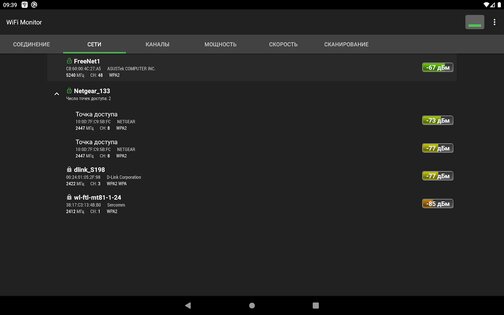
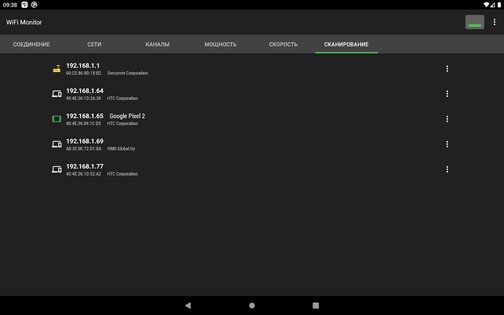
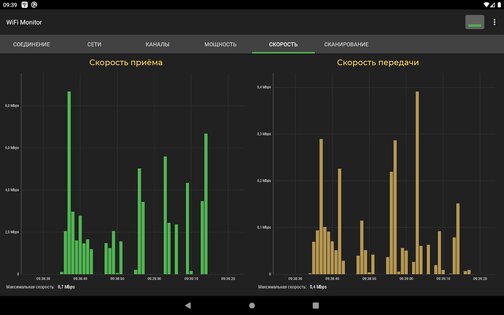
WiFi Monitor — это мощное средство мониторинга инфраструктуры Wi-Fi, позволяющее собрать информацию о доступных сетях и их параметрах. Вкладка «Соединение» отображает информацию о подключённой сети Wi-Fi (SSID, BSSID, производитель роутера, скорость соединения, мощность сигнала, частота, номер канала, параметры безопасности).
WiFi Monitor: анализатор сети
WiFi Monitor — это мощное средство мониторинга инфраструктуры WiFi, позволяющее собрать информацию о доступных беспроводных сетях и их параметрах. Незаменимое средство для настройки роутера и проверки работы подключённых к нему устройств.
Вкладка «Соединение» отображает информацию о подключённой точке доступа Wi-Fi:
• имя (SSID) и идентификатор (BSSID)
• производитель роутера
• скорость соединения
• задержки запросов (ping)
• мощность сигнала
• частота и номер канала
• параметры безопасности
• IP-адрес и MAC-адрес устройства
• маска подсети, шлюз по умолчанию и DNS
Вкладка «Сети» позволяет сравнить доступные беспроводные сети Wi-Fi по следующим параметрам: тип, производитель, уровень сигнала, протокол безопасности. Имеется возможность группировки точек доступа с одинаковым именем (SSID).
На вкладке «Каналы» можно увидеть распределение доступных сетей по каналам частотного диапазона. Спектры сигналов с близкими частотами могут перекрываться и оказывать влияние на качество приёма сигнала, поэтому при настройке роутера важно обеспечить работу в свободном диапазоне.
График мощности сигнала позволяет сравнить уровни сигналов доступных точек доступа Wi-Fi и отследить динамику их изменения.
По графику скорости можно проверить реальную скорость передачи данных в подключённой сети Вай Фай.
Раздел «Сканирование» позволяет осуществлять мониторинг устройств, подключённых к текущей сети, и просмотреть их параметры. При обнаружении посторонних устройств следует блокировать их в настройках роутера.
Wi-Fi Monitor
Информация о соединении Wi-Fi, доступных сетях, подключенных устройствах.
ГЕНЕРАЛЬНАЯ
— информация о подключении к Wi-Fi
Чтобы получить общедоступный IP-адрес, нажмите значок Интернета/земли.
СЕТИ
— список доступных сетей Wi-Fi
— Поддержка фильтрации результатов
— Вы можете открыть детали для сети
для Android 11+ для большинства маршрутизаторов доступна дополнительная информация, такая как модель, производитель
(каналы, страна, стримы, расширения в PRO)
СН 2,4/5,0
— диаграммы доступных сетей по каналам, сгруппированным для 2,4 или 5,0 ГГц
— вы можете переключиться в режим с шириной канала (используется центральная частота для канала)
— можно приостановить обновление
— поддержка масштабирования пальцами или максимизация двойным нажатием
СИЛА
— график с мощностью сети на временном интервале
УСТРОЙСТВА
— устройства, подключенные к вашей сети Wi-Fi
— быстрое сканирование в подсети a.b.c.x
— глубокое сканирование в подсети a.b.x.x
— Попробуйте определить имя хоста, модель маршрутизатора
— Поддержка фильтрации результатов
УСТРОЙСТВА P2P
— Использует Wi-Fi direct для сканирования ближайших устройств Wi-Fi с объявлениями, такими как телевизор, принтеры
— В параметрах меню выберите поставщика по Mac
С новыми релизами андроида добавлены ограничения для работы с Wi-Fi, если что-то не работает, читайте эту справку.
Если на вашем устройстве не отображается список сетей и Android 6.0+, убедитесь, что разрешение на определение местоположения предоставлено.
Если разрешение уже предоставлено, проверьте, включено ли это местоположение. Некоторые устройства с 7.0+ также требовали этого.
Если на вашем устройстве не отображается сетевое имя (неизвестный ssid), то для вашего устройства необходимо разрешение, а для последних выпусков Android включите местоположение.
Если в вашей сети не найдены устройства, нажмите сканирование (или глубокое сканирование для общедоступной сети).
* для Android 11+ MAC-адрес вашего устройства заблокирован целевым sdk30
— Поддерживает все светлые, темные и черные темы, выбирайте то, что вам нравится.
В бесплатной версии дарк доступно 2 недели для теста.
Отчет в информационном центре меню.
Общая информация, сети, устройства.
Вы можете сохранить информацию в формат файла html или PDF и открыть или поделиться по электронной почте.
В бесплатной версии доступен тест на 7 дней.
Скопируйте текст долгим нажатием в списках меню.
— Также это поддерживает разработку для улучшения приложения.
Требования :
— Андроид 4.0.3 и выше
Разрешения:
— ИНТЕРНЕТ требуется для получения информации о подключении.
— ACCESS_WIFI_STATE требуется для информации о соединении wi-fi.
— CHANGE_WIFI_STATE требуется для активного сканирования сетей.
— ACCESS_COARSE_LOCATION требуется для получения списка доступных сетей. Для 6.0 и выше.
— ACCESS_FINE_LOCATION требуется для получения списка доступных сетей. Для 10 и выше.
— READ/WRITE EXTERNAL_STORAGE требуется для отчета, открыть в браузере.